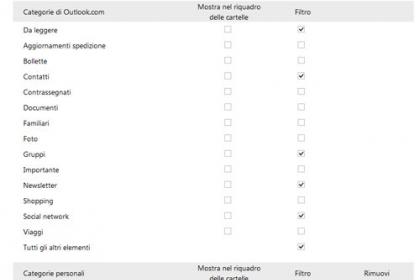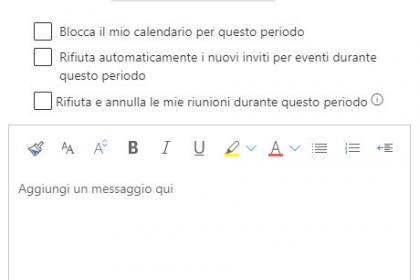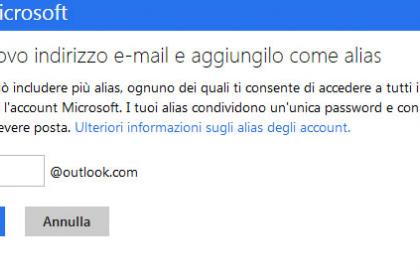8 semplici passi per impostare il risponditore automatico su Outlook.com (Hotmail)
Probabilmente, sapete già he outlook è l’aggiornamento del precedente servizio di webmail gratuito di Microsoft; Hotmail. Dal 2013, Hotmail è diventato Outlook.com, con un look più fresco, più intuitivo, facile da usare e ricco di funzionalità. In questo articolo ci occuperemo principalmente di una funzionalità molto utile ed oserei dire anche indispensabile: Il risponditore automatico. Si tratta della possibilità di impostare un messaggio che verrà inviato ai contatti che vi scrivono mentre voi non siete in ufficio, oppure siete in vacanza o in ferie. Invece di lasciar che il mittente si irriti perché non ottiene risposta e pensa che avete ignorato il suo messaggio.
Ora vedremo in dettaglio i passi da seguire per l’impostazione di un’email di risposta automatica su Outlook.com (Hotmail)
- Andate sulla pagina di Outlook.com (ex Hotmail) ed effettuate l’accesso al vostro account inserendo mail e password.
- Una volta che avrete aperto il vostro account, fate clic sopra l’icona a forma d’ingranaggio, in alto a destra, che aprirà il menu impostazioni. Andate quindi su “Opzioni”.
- Sotto la voce “gestione account”, andate su “Invio di risposte automatiche in caso di assenza”
- Si aprirà una schermata dedicata all’impostazione del messaggio automatico, e dal titolo “Risposta di assenza”
- Ci sono due opzioni che vedrete subito: “Non inviare risposte automatiche in caso di assenza” oppure “Invia risposte automatiche di assenza agli utenti che mi scrivono”. Come potrete ben capire, da qui si attiva e disattiva il risponditore, per cui, scegliete la prima opzione per attivarlo.
- Al di sotto potrete scrivere il messaggio che verrà inviato in automatico ai vostri contatti.
- Scegliete la visibilità, scegliendo se rispondere a tutti oppure solo ai vostri contatti, scegliendo l’opzione “Rispondi solo ai tuoi contatti”.
- Fate clic su “Salva” ed avrete impostato il vostro risponditore automatico.
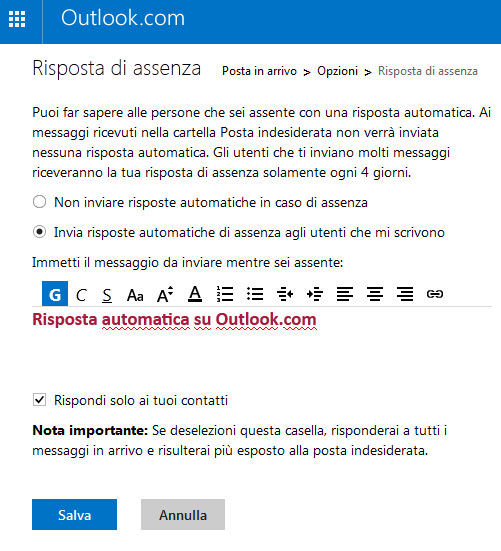
Come anticipato in precedenza, per disattivare il risponditore, potete seguire lo stesso percorso e quando arrivate alla schermata di impostazione del messaggio, scegliete di “Non inviare risposte automatiche in caso d assenza”. Senza dubbio è una funzionalità estremamente utile ed il servizio di Outlook ci rende molto facile l’impostazione, sia di questa che di altre funzionalità del servizio di webmail.